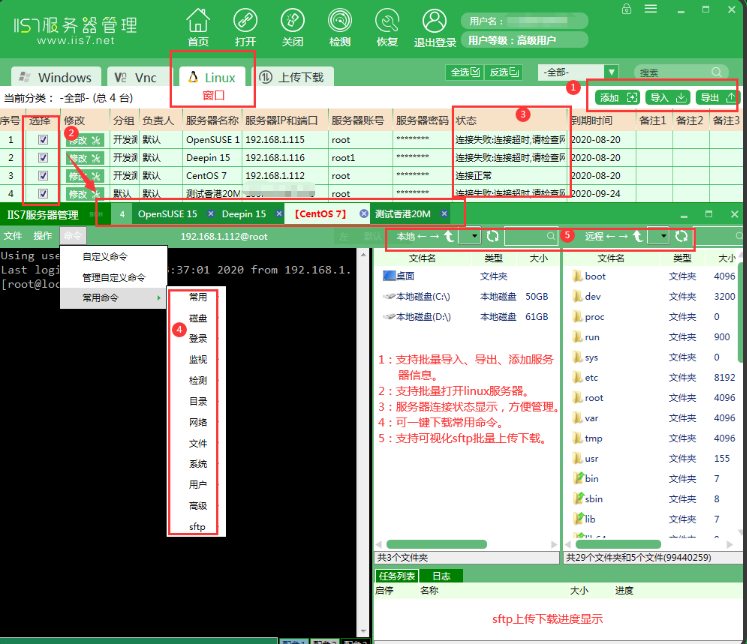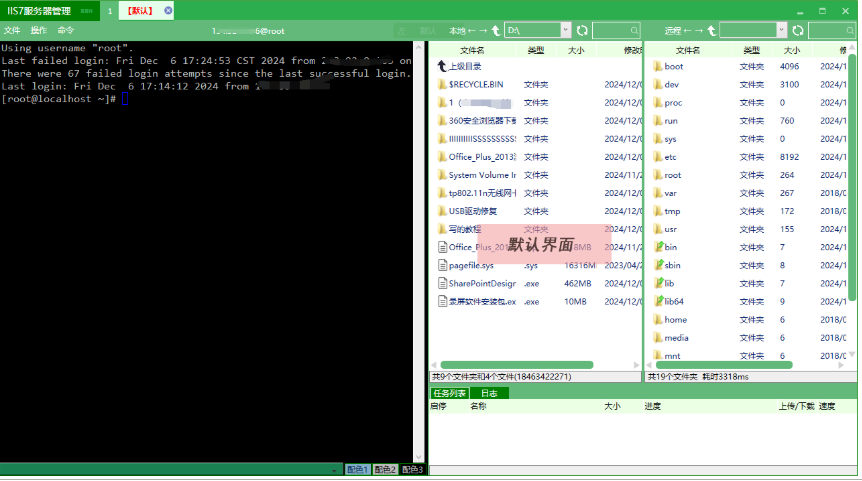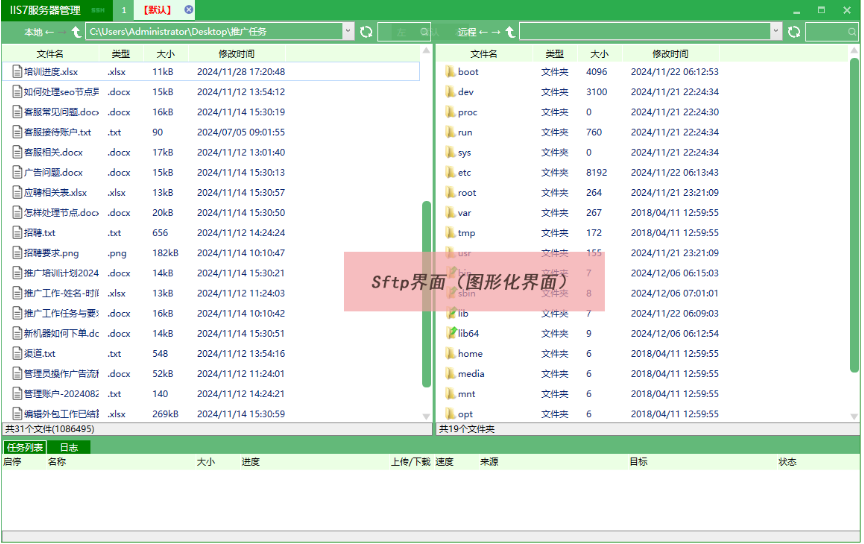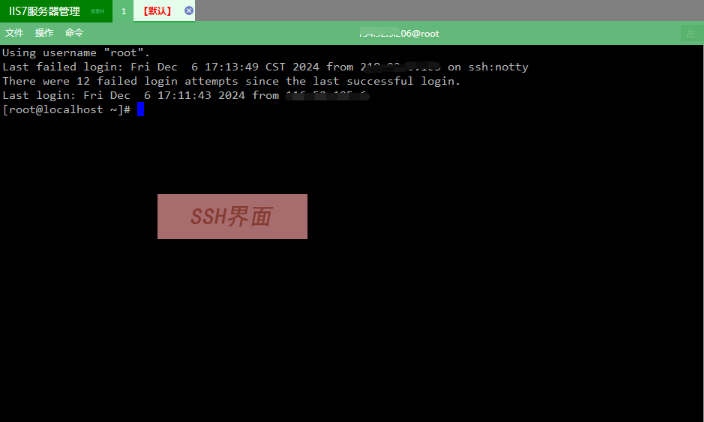远程连接软件是一种允许用户从远程位置控制和访问另一台计算机的软件。这些软件通常用于远程办公、远程教育、IT支持等多种场景,能够提供实时的屏幕共享、文件传输和系统控制功能。今天小编要给大家分享的是MobaXtermforLinux使用方法。MobaXterm是一款功能强大的终端工具,它不仅仅是一个SSH客户端,还集成了X服务器和Unix命令集,使得用户能够在Windows环境下轻松模拟Unix/Linux命令行环境。它支持多种连接方式,如SSH、RDP、VNC、FTP等,非常适合需要频繁进行远程连接和文件传输的用户。使用方法如下:
一.创建SSH会话:
1.打开MobaXterm。
2.点击菜单栏中的Sessions,然后选择Newsession。
3.在弹出的对话框中选择SSH,输入远程主机的IP地址和用户名,然后点击OK。
二.文件传输:
1.上传文件:在本地目录中选择文件,点击上传按钮或直接拖拽到远程目录。
2.下载文件:在远程目录中选择文件,点击下载按钮或直接拖拽到本地目录。
三.设置快捷键:
点击菜单栏中的Settings,选择Keyboardshortcuts,根据需要自定义快捷键。
四.调整终端字体大小:
点击菜单栏中的Settings,选择Configuration,然后调整Defaultterminalfontsettings。
MobaXtermforLinux使用方法大家觉得简单还是困难呢?如果觉得困难的可以看一下IIS7服务器管理工具,操作简单、页面清晰。IIS7服务器管理工具支持批量导入、导出、添加服务器信息;支持批量打开linux服务器;服务器连接选项显示,方便管理;可一键下载常用命令;支持可视化sftp批量上传下载。
下面为大家详细介绍IIS7服务器管理工具连接Linux的使用教程。
1.获取目标服务器的登录IP地址,端口号,账号和密码。
2.安装IIS7服务器管理工具,按照提示完成安装。
3.添加服务器信息,打开IIS7服务器管理工具——Linux界面。
(1)单个添加步骤:在工具界面中找到“添加”,依次输入服务器的登录IP、端口号、用户名和密码后添加。
(2)批量导入操作步骤:根据IIS7服务器管理工具提供的导入格式文件,在文件中,按照指定的格式填写每个服务器的IP地址,账号和密码等信息。打开导入界面导入文件,打开IIS7服务器管理工具,在工具界面中找到“导入”选项,点击“导入”选中之前准备好的导入文件。
添加完成如图所示:
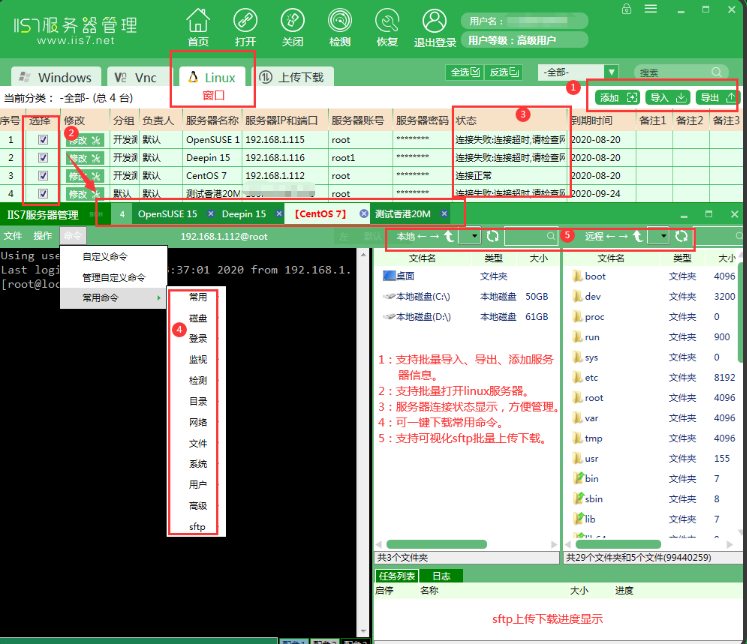
4.选择需要远程连接的服务器。
以上便是小编为您精心准备的全部内容,如果您还希望了解更多相关信息,欢迎随时在评论区留言或私信联系我们哦!